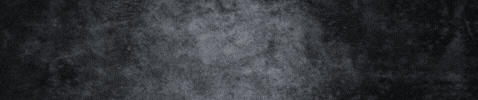Nawigacja
Instalacja PHP-Fusion
Napisane przez czarny_
dnia 19 czerwca 2007 16:25 ·
16 komentarzy ·
30966 czytań ·
 ·
·  ·
· 
Streszczenie:
Z tego artykułu dowiemy się jak zainstalować naszego cms'a.W tym artykule postaram się w najbardziej dokładnie sposób opisać cały proces instalacji Naszego cms'a, PHP-Fusion
Zrobię to na przykładzie yoyo.pl - jako najpopularniejszego darmowego hostingu. Bynajmniej według mnie najpopularniejszego ;)
YoYo.pl obsługuje preinstalację, więc pokaże jak to zrobić w prostszy i przyjemniejszy sposób.
Ale dobra do rzeczy...
1) wchodzimy na stronę https://www.yoyo.pl/rejestracja/
2) wypełniamy wszystkie potrzebne dane
3) sprawdzamy pocztę, powinniśmy otrzymać maila od yoyo.pl z linkiem aktywacyjnym, uruchamiamy link w przeglądarce
4) wchodzimy do centrum zarządzania
5) wybieramy 'twoje strony'
6) następnie 'załóż stronę'
7) teraz musimy wpisać wszystkie parametry nowo założonej strony
KILKA WSKAZÓWEK :
musimy wybrać plan full
nazwa strony - np. po wpisaniu pol na Naszą stronę będzie można wejść po wpisaniu adresu pol.yoyo.pl
8) i teraz pole PREINSTALACJA, jeśli chcemy w prosty sposób zainstalować PHP-Fusion z listy wybieramy PHP-Fusion v6.01.10 jeśli jednak wiemy że istnieje już nowsza wersja lub chcemy zainstalować czystą kopię bez dodatków od yoyo.pl nie zaznaczamy tam nic, czyli "nie instaluj niczego"
9) pojawiła nam się strona na której mamy róznego rodzaju parametry kopiujemy zawartość strony do notatnika bo będą one nam potrzebne
10) jeśli w polu PREINSTALACJA WYBRAŁEŚ nie instaluj niczego ! : musimy teraz udać się po klienta FTP - przez ten serwer mamy wgląd do wszystkich plików na Naszym serwerze ze stroną
W tym celu wchodzimy na stronę http://totalcmd.pl/download/app/new/Total_Commander_7.0 (polecam ten
program i dalej będzie opisane jego użytkowanie)
POBIERAMY GO
11) instalujemy program i uruchamiamy
12) wybieramy zakładkę sieć i połączenia FTP
13) pojawi nam się okienko, stamtąd wybieramy ' nowe połączenie '
14) mamy nowe okienko, sięgamy teraz do parametrów tych z punktu 9 które powinniśmy mieć na dysku
15) mamy tam coś o połączeniu FTP
w okienku TC mamy pole SESJA tam wpisujemy co chcemy nie ma to znaczenia np. moja strona na yoyo.pl
NAZWA HOSTA : mamy ją podaną jako adres serwera FTP np. testphp-fusion.yoyo.pl
UZYTKOWNIK : taki sam jak adres serwera np. testphp-fusion.yoyo.pl
HASLO : takie jak podaliśmy przy rejestracji strony w punkcie 7
zaznaczamy rownież pole 'użyj trybu pasywnego...'
reszta zostaje bez zmian
akceptujemy to
16) wchodzimy na stronę http://mods.php-fusion.pl i pobieramy z downloadu najnowszą wersję cms'a
17) łączymy się z serwerem FTP poprzez TC (sieć -> połączenia FTP -> połącz)
zawartość serwera pokazała się nam w jedym oknie w drugim zaś szukamy paczki z cms, otwieramy ją zaznaczamy wszystko i kopiujemy na serwer
18) DALSZY CIAG TYCZY SIE TEZ TEGO JAK PREINSTALOWALISMY OPROGRAMOWANIE; wchodzimy na Naszą stronę i dopisujemy do adresu setup.php http://mojastrona.yoyo.pl/setup.php np. http://testphp-fusion.yoyo.pl/setup.php
19) znowu sięgamy po parametry (punkt 9)
tym razem po parametry mysql czyli bazy danych ( w niej przechowujemy treści newsów, użytkowników itd)
20) INSTALACJA :
a) teraz sprawdzają się nam chmody czyli prawa dostępu do plików jeśli mniej więcej wszystko się zgadza przechodzmy dalej jeśli nie zapraszam do punktów dodatkowych po wykonaniu tego co w nich zawarte sprawdzamy ponownie i przechodzimy dalej
b) przechodzimy dalej
HOST : na liście parametrów jest to adres serwera mysql np. mysql2.yoyo.pl
NAZWA USERA BAZY : jest podana np. db320975
HASŁO : takie jakie podaliśmy podczas rejestracji w punkcie 7
NAZWA BAZY : taka sama jak nazwa usera bazy
PREFIX - zostaje bez zmian
f) przechodzimy dalej, jeśli wszystko ok zostajemy poproszeni o login, hasło i email dla admina wpsiujemy co chcemy
g) utrzymujemy komunikat jeśli jest w nim 'zakończona pomyślnie' czyli wszystko jest ok
21) przechodzimy na Naszą stronę http://mojastrona.yoyo.pl np. http://www.testphp-fusion.yoyo.pl/
DODATKOWE :
chmody
1. jeśli chmody się nam nie zgadzają to jeśli wybraliśmy pre instalacje musimy zrobić wszystko od 10 do 15 włącznie i łączymy się z serwerem FTP
jeśli mamy już to za sobą uruchamiamy program i łączymy się z FTP
2. zaznaczamy odpowiednie pliki/foldery
3. wybieramy z menu programu plik -> zmień atrybuty -> wpisujemy 775 i akceptujemy
4. przechodzimy do punktu 18
Komentarze
Dodaj komentarz
Oceny
Zaloguj się lub zarejestruj, żeby móc zagłosować.
| Świetne! | 38% | [3 głosy] | |
| Bardzo dobre | 25% | [2 głosy] | |
| Dobre | 13% | [1 głos] | |
| Średnie | 0% | [0 głosów] | |
| Słabe | 25% | [2 głosy] |